Flash制作太暴力了搞笑QQ表情动画(2)
文章来源于 太平洋电脑网,感谢作者 情非得已 给我们带来经精彩的文章!14、用挑选工具拖动两个矩形的节点到如下位置。
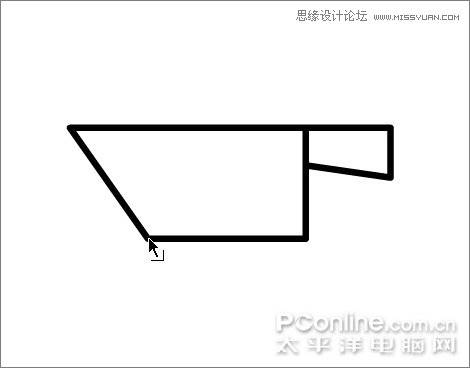
图14
15、再用挑选工具调整出刀锋的曲线,一把锋利的菜刀就搞定了,将菜刀Ctrl+G群组。
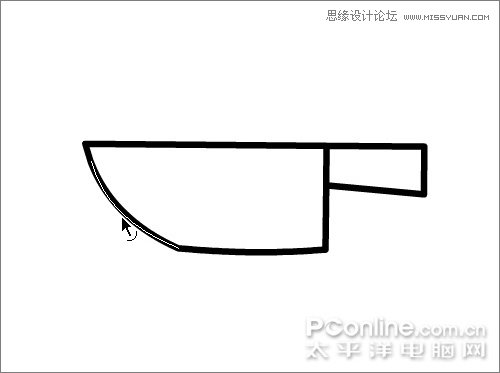
图15
16、用任意变形工具调整菜刀到合适的角度,摆放如下。

图16
17、画出握刀的手指。用直线工具在刀柄上画出手指的直线轮廓再调整为曲线即可。到这里举着菜刀的“圆圆”就画好了。

图17
18、下面来画另一个娃娃“溜溜”。把刚才画好的“圆圆”复制一份,删掉多余的部分,只留下下面这些对象。

图18
19、调整好身体的形状,再用任意变形工具将手臂旋转到如下角度和位置。
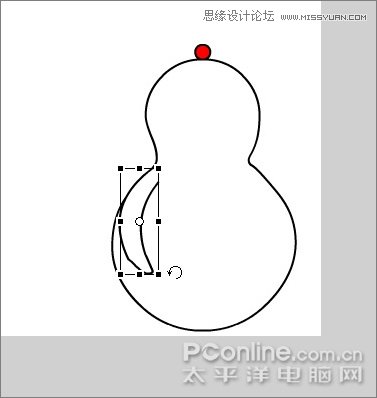
图19
20、Ctrl+D复制一个手臂,选择菜单/修改/变形/水平翻转手放在另外一边,完成双手。
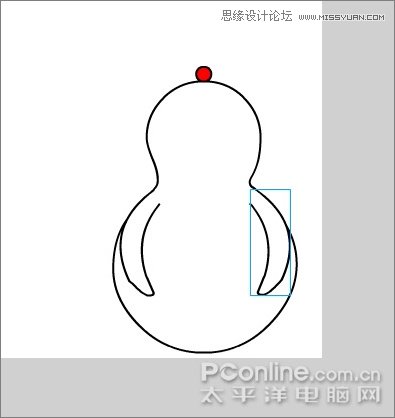
图20
21、用直线工具在头上画出如下三角形,作为娃娃头上的小辫子。

图21
22、用直线工具画出眼睛和嘴巴的直线轮廓,其中眼睛的线条宽度设为1.5。

图22
23、用挑选工具将嘴巴调整为向上的曲线,完成痛苦滴表情。将“溜溜”的各个部分一起选中并Ctrl+G群组。

图23
24、用任意变形工具将“溜溜”旋转到如下角度,让他的小辫子刚好被“圆圆”狠狠滴拽在手中。现在滴女生真是太剽悍了,呵呵。
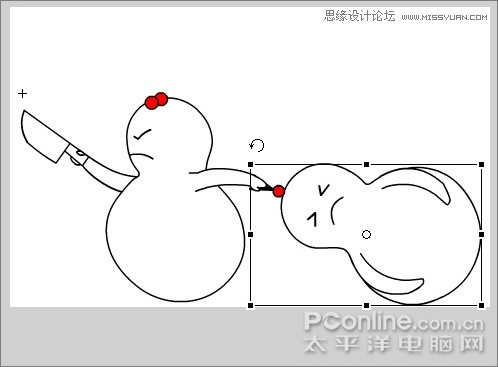
图24
25、下面开始做动画。保证这两个娃娃在同一图层上,在时间轴上第1、20、34、55帧上分别按F6插入关键帧,并在第1和第20帧之间,第34和第55帧之间分别插入动画补间。选择第1帧,将圆圆和溜溜水平拖动到画布右边以外,完成他们进入画面的效果。
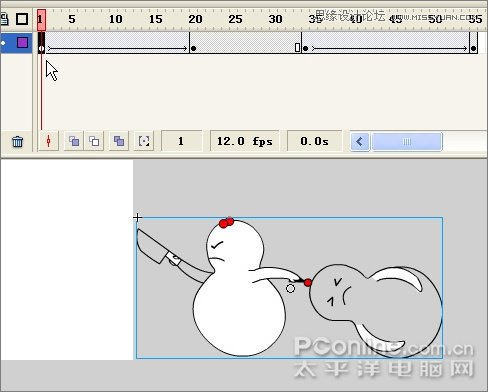
图25
26、选择第55帧,将圆圆和溜溜水平拖动到画布左边以外,完成他们离开画面的效果。
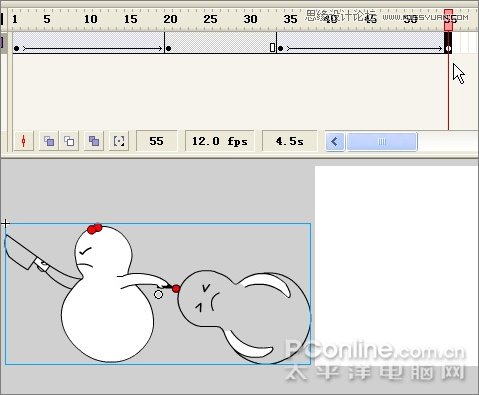
图26
27、画眼泪。新建一个图层,命名为“眼泪”,用椭圆工具在溜溜脸上画一个小椭圆。

图27
28、用挑选工具将眼泪调整为水滴的形状。将眼泪图层的第1帧拖动到第20帧处,并在第24帧处按F6插入关键帧,然后在这两帧之间插入形状补间。
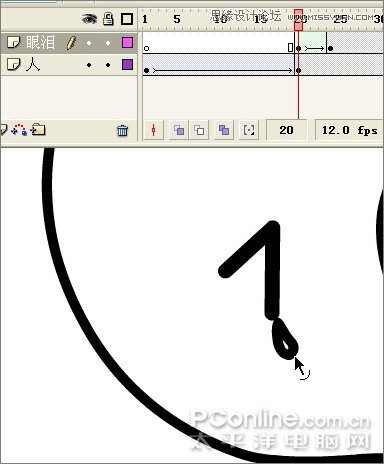
图28
 情非得已
情非得已
-
 Flash CS4教程:制作调入式声音控制的按钮2009-10-22
Flash CS4教程:制作调入式声音控制的按钮2009-10-22
-
 Flash CS4教程:详细解析抓喜庆游戏教程2009-10-13
Flash CS4教程:详细解析抓喜庆游戏教程2009-10-13
-
 Flash AS3.0教程:制作3D旋转动画效果2009-09-01
Flash AS3.0教程:制作3D旋转动画效果2009-09-01
-
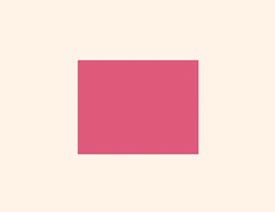 FLASH和AE如何将做好的动画导出GIF图片
相关文章26352016-12-20
FLASH和AE如何将做好的动画导出GIF图片
相关文章26352016-12-20
-
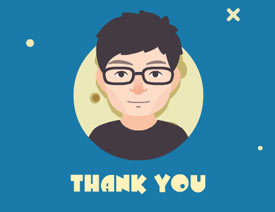 Flash详细解析制作出的动画如何导出GIF
相关文章94122015-10-12
Flash详细解析制作出的动画如何导出GIF
相关文章94122015-10-12
-
 Flash教你如何制作蝙蝠在月夜里飞翔
相关文章218902014-03-22
Flash教你如何制作蝙蝠在月夜里飞翔
相关文章218902014-03-22
-
 Flash制作可爱吹泡泡动画效果教程
相关文章154212014-03-22
Flash制作可爱吹泡泡动画效果教程
相关文章154212014-03-22
-
 Flash教你制作悠闲来喝茶动画教程
相关文章56682014-03-22
Flash教你制作悠闲来喝茶动画教程
相关文章56682014-03-22
-
 Flash制作一幅诗意的水墨卷轴展开的动画
相关文章71862014-03-22
Flash制作一幅诗意的水墨卷轴展开的动画
相关文章71862014-03-22
-
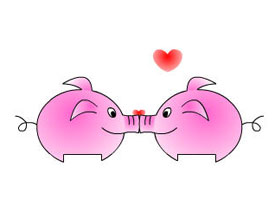 Flash制作有趣的亲嘴猪动画教程
相关文章76312014-03-22
Flash制作有趣的亲嘴猪动画教程
相关文章76312014-03-22
-
 Flash制作可爱的小兔子跷跷板动画
相关文章101112014-03-22
Flash制作可爱的小兔子跷跷板动画
相关文章101112014-03-22
